När Rycka till först började, var ditt användarnamn till stor del gjutet i sten, svårt att ändra utan att ta bort hela ditt konto och börja om. För flera år sedan gjorde Twitch den välkomna ändringen att tillåta kontoinnehavare att ändra sina användarnamn på begäran. Detta är särskilt användbart för dem som streamar eller vill streama och skulle föredra ett mer säljbart användarnamn.
Innehåll
- Ändra ditt användarnamn på Twitch
- Viktiga anmärkningar om att ändra ditt Twitch-namn
Rekommenderade videor
Lätt
10 minuter
Stationär PC, bärbar dator, surfplatta eller smartphone med Twitch-åtkomst
Vår guide kommer att gå igenom hur du ändrar ditt Twitch-användarnamn och vad du behöver veta om att göra ett namnbyte. Lägg bara lite tid på att tänka på vad du vill att ditt nya namn ska vara innan du börjar.
Ändra ditt användarnamn på Twitch
Detta görs enklast på en stationär eller bärbar dator, men du kan också göra det på vilken ansluten enhet som helst.
Steg 1: Logga in på Twitch med din inloggningsinformation.
Följ den här länken för att hoppa över de kommande stegen och gå direkt till den sektion du behöver. Annars är det bara att logga in på din startsida som du brukar.Steg 2: Välj din Profil ikonen i det övre högra hörnet och välj sedan inställningar.

Relaterad
- Hur man lägger till externa spel till ditt Steam-bibliotek
- Hur man använder en bärbar dator med en sekundär bildskärm
- Så här avbryter du ditt ChatGPT Plus-abonnemang
Steg 3: När menyn Inställningar öppnas bör den öppnas på Profil flik. Om det inte gör det, välj Profil för att komma till rätt avsnitt.
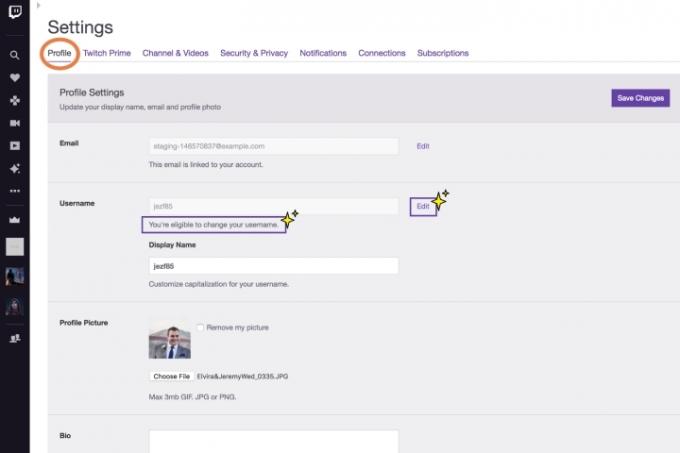
Steg 4: Titta på avsnittet som heter Användarnamn. Detta kommer att visa ditt nuvarande användarnamn. Titta direkt under den här rutan för att se efter ett meddelande som säger "Du är berättigad att ändra ditt användarnamn." Utan detta meddelande kanske du inte kan ändra ditt nuvarande namn utan att vänta.
Steg 5: Till höger väljer du Redigera knapp. Detta kan också se ut som en pennikon. Skriv in ditt nya användarnamn och kontrollera tillgängligheten.
Steg 6: Om ditt nya användarnamn är tillgängligt kan du nu välja Uppdatering. Twitch kan nu be dig om din Twitch-inloggningsinformation igen för att bekräfta ändringen. Om du inte har verifierat din Twitch-e-post ännu, kan Twitch stoppa processen och kräva att du verifierar din e-post innan du fortsätter.
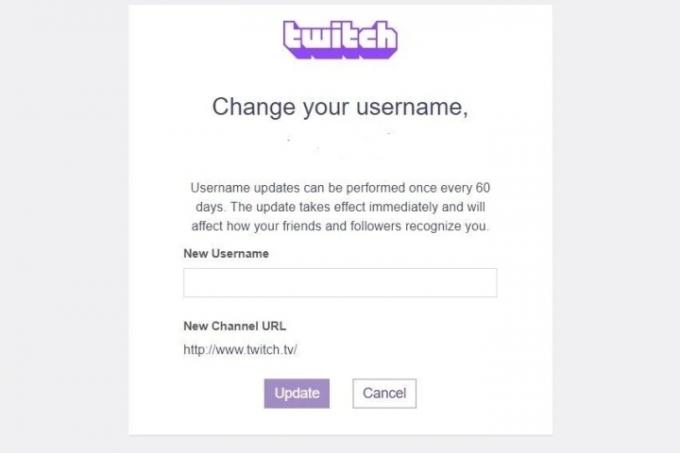
Steg 7: Observera också att du har möjlighet att ändra ditt visningsnamn. Det här är bara en version av ditt användarnamn som låter dig använda stora bokstäver som du inte kunde tidigare. Det kan vara användbart om du är en streamer som verkligen vill anpassa ditt användarnamn till något vänligt för dina följare, men det är inte samma sak som att ändra ditt medfödda användarnamn. Du kan inte göra ditt visningsnamn till något helt annat.
Viktiga anmärkningar om att ändra ditt Twitch-namn
Om du streamar kommer din kanals webbadress att uppdateras med ditt nya namn. Du bör omedelbart uppdatera din bio, länkar och andra referenser till din URL till den nya versionen för att undvika förvirring och missa nya följare.
Du kan ändra ditt namn flera gånger, men du måste vänta: Twitch blockerar vanligtvis ytterligare ändringar av ditt användarnamn i 60 dagar efteråt.
Om du bestämmer dig för att det var ett stort misstag att byta namn, vill du verkligen markera den 60-dagarsbarriären i din kalender. Efter sex månader har Twitch möjlighet att göra ditt övergivna användarnamn tillgängligt för någon annan att hämta. Twitch vägrar direkta förfrågningar om ett övergivet användarnamn, men de kan fortfarande gå in i poolen av möjliga val. Om du inte agerar inom den tidsramen på några månader kan ditt gamla användarnamn gå förlorat för alltid.
Var du stygg på Twitch? Du har fortfarande fastnat i någon form av förbud, oavsett om det är ett kanalförbud, timeout eller community-omfattande förbud. Att ändra ditt användarnamn kommer inte att påverka det alls eftersom förbudet är kopplat till ditt konto.
Om du verkligen inte vill ha ditt konto längre kan du också radera ditt Discord-konto som en mer permanent lösning.
Redaktörens rekommendationer
- Hur du inaktiverar ditt Instagram-konto (eller tar bort det)
- Hur du konverterar dina VHS-band till DVD, Blu-ray eller digitala
- Hur man tar bort dina ChatGPT-konton
- Hur du använder Voice.ai — ändra din röst till nästan vad som helst
- Hur du håller din Microsoft Teams-status aktiv
Uppgradera din livsstilDigitala trender hjälper läsare att hålla koll på den snabba teknikvärlden med alla de senaste nyheterna, roliga produktrecensioner, insiktsfulla redaktioner och unika smygtittar.




